Kaip pakeisti paveikslėlio dydį „Photoshop“.
Reikia padaryti nuotrauką mažesnę ar didesnę? Sudarėme šį vadovą, norėdami parodyti, kaip pakeisti vaizdo dydį „Photoshop“.
Yra daugybė priežasčių, kodėl jums gali tekti koreguoti vaizdo dydį, pradedant nuo susitraukimo ir vaizdas, kad atitiktų failų įkėlimo ribas, matmenų keitimas, kad būtų galima suspausti reklamjuostę arba „Instagram“ paštu.
Skaitykite toliau, kad sužinotumėte, kaip pakeisti vaizdo dydį „Photoshop“.
Ko jums reikės:
- Adobe Photoshop
- „Creative Cloud“ prenumerata
Trumpoji versija
- Atidarykite vaizdą „Photoshop“.
- Spustelėkite Vaizdas
- Spustelėkite Vaizdo dydis
- Įveskite naujus matmenis
- Spustelėkite Gerai
Kaip pakeisti paveikslėlio dydį „Photoshop“.
-
Žingsnis
1Atidarykite vaizdą „Photoshop“.
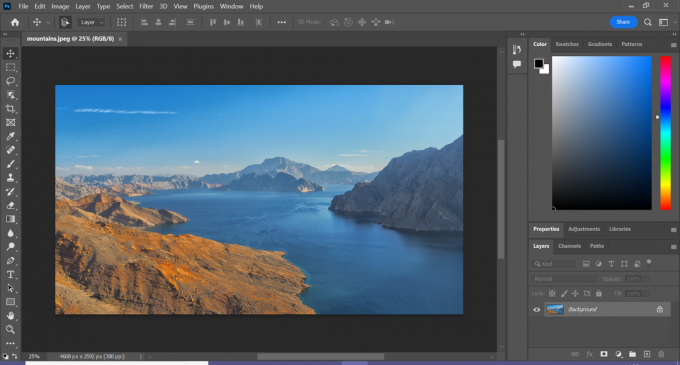
Tai gali būti bet kokia nuotrauka ar vaizdas, kurio dydį norite pakeisti.
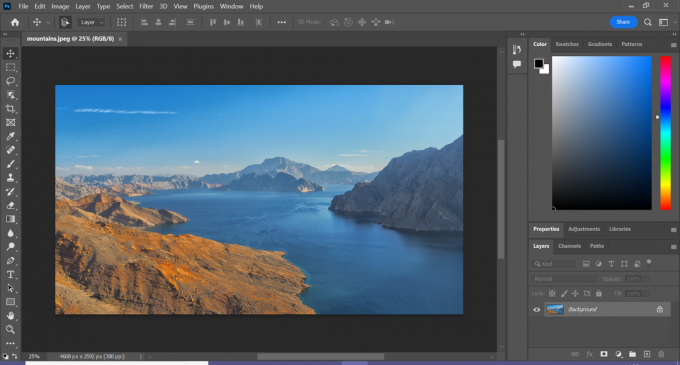
-
Žingsnis
2Spustelėkite Vaizdas
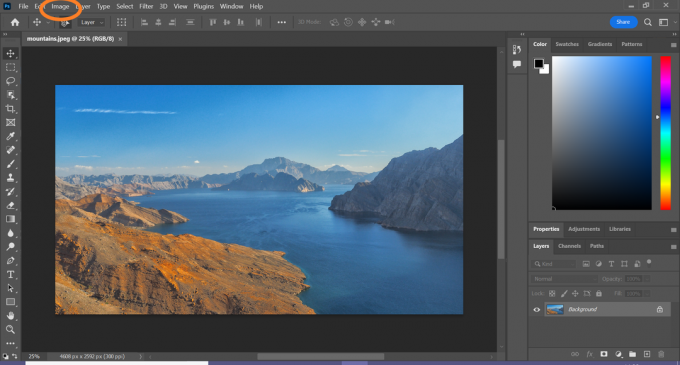
Šią parinktį galite rasti meniu juostoje ekrano viršuje.
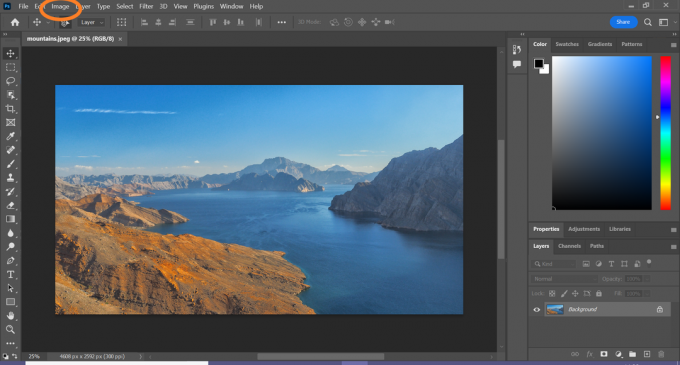
-
Žingsnis
3Spustelėkite Vaizdo dydis

Taip pat galite spustelėti Alt + Crtl + I, kad praleistumėte 2 ir 3 veiksmus.

-
Žingsnis
4Įveskite naujus parametrus ir paspauskite Gerai, kad pakeistumėte vaizdo dydį
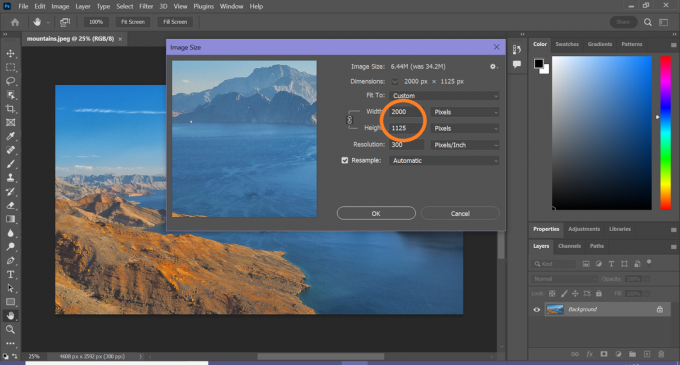
Galite rinktis iš procentų, pikselių, colių, centimetrų, milimetrų, taškų, paveikslų ir stulpelių. Taip pat galite reguliuoti šiuos parametrus atskirai arba naudoti išankstinius nustatymus, kad nustatytumėte naują dydį. Daugiau apie tai galite perskaityti toliau pateiktame skyriuje Trikčių šalinimas.
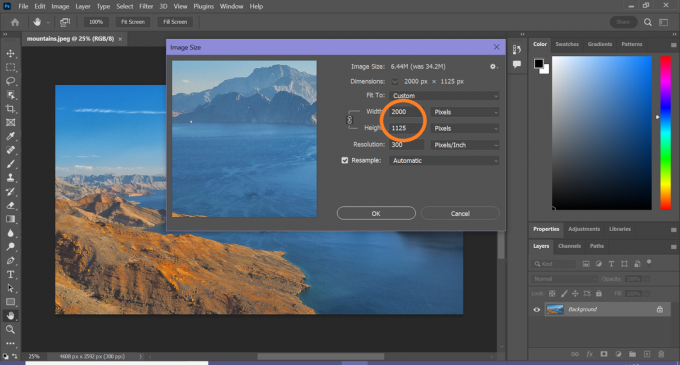
Problemų sprendimas
Galite spustelėti užrakto piktogramą, kad perjungtumėte tarp vaizdo formato išlaikymo arba vaizdo pločio ir aukščio keitimo atskirai.
Galite naudoti išskleidžiamąjį meniu Fit To, kad automatiškai nustatytumėte konkrečių dydžių parametrus, pvz., 4 x 6 arba A4. Čia taip pat galite rasti parinktį Originalus dydis, kuri leidžia atkurti pradinį vaizdą.
Tau gali patikti…

Kaip apkarpyti „Photoshop“.

Kaip pakeisti objekto spalvą „Photoshop“.

Kaip pakeisti foną „Photoshop“.
Kam pasitikėti mūsų žurnalistika?
2004 m. įkurta „Trusted Reviews“ sukurta tam, kad skaitytojams pateiktų išsamius, nešališkus ir nepriklausomus patarimus, ką pirkti.
Šiandien turime milijonus vartotojų per mėnesį iš viso pasaulio ir per metus įvertiname daugiau nei 1000 produktų.



